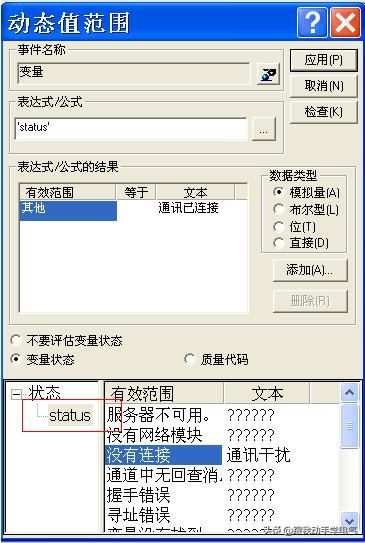| 應(yīng)用領(lǐng)域 | 電子/電池 |
|---|
SIMATIC S7-300,CPU 313C-2 PTP 帶 MPI 的緊湊型 CPU,, 16 DE/16 DA,, 3 個(gè)快速計(jì)數(shù)器(30 kHz), 集成接口 RS485,, 集成電源 24V DC,, 工作存儲器 128 KB, 前連接器(1x 40 極)和 需要微型存儲卡
 |
| 參考價(jià) | ¥100 |
| 訂貨量 | 1 件 |
更新時(shí)間:2022-08-12 15:17:50瀏覽次數(shù):301
聯(lián)系我們時(shí)請說明是化工儀器網(wǎng)上看到的信息,,謝謝!
西門子 6ES7313-6BG04-0AB0緊湊型 CPU 西門子 6ES7313-6BG04-0AB0緊湊型 CPU
CP341和S7-200雙方的程序及物理連線已經(jīng)做好。在調(diào)試S7-300時(shí)可通過CP343-1以太網(wǎng)模塊,,以便可以用以太網(wǎng)通信調(diào)試速度快且方便,。S7-200站選用224XP,其中Port0作為Modbus通信口,,Port1用于與筆記本的CP5512通信,。
在進(jìn)行通信測試前還要明確Modbus通信的功能碼。
下表為Micro 'n Power中S7-200作為Modbus RTU從站通信功能碼,。
WinCC 提供工具“Channel Diagonsis”來判斷項(xiàng)目中連接的通訊狀態(tài),,此工具在操作系統(tǒng) “開始”—>“Simatic”—>“WinCC”—>“Tools”目錄下可以找到。此工具也可以添加到WinCC畫面中使用,。
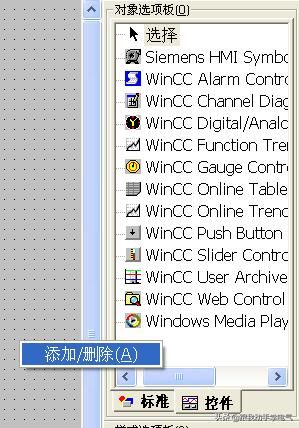




圖1
打開WinCC“圖形編輯器”,,在右邊“對象選項(xiàng)板”中選擇“控件”列表,如果是V6.2的系統(tǒng)在列表空白區(qū)域點(diǎn)擊鼠標(biāo)右鍵選擇“添加/刪除”(圖1),,如果是V7.0的系統(tǒng)需要先選中“ActiveX 控件”,,再點(diǎn)擊鼠標(biāo)右鍵選擇“添加/刪除”(圖2)。
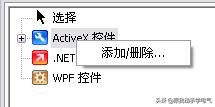
圖2
打開“選擇OCX控件”對話框,,在OCX控件列表中找到并且選中“WinCC Channel Diagonsis Control”控件(圖3),,點(diǎn)擊確定。然后在選項(xiàng)板控件列表中就能找到此控件,,把此控件添加到畫面中,,激活WinCC項(xiàng)目。

圖3
項(xiàng)目激活運(yùn)行后,,通道診斷控件會顯示項(xiàng)目中通訊連接的通訊狀態(tài),,綠勾表示通訊正常,紅叉表示通訊故障,。選中故障鏈接,,在右邊列表中能顯示出此故障的錯(cuò)誤代碼(圖4)。
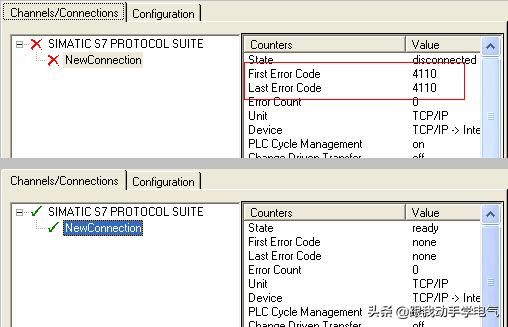
圖4
錯(cuò)誤代碼的說明可以在幫助文檔“S7CHNERRORchs.HLP”中查到,,此幫助文檔在 WinCC 的安裝路徑下(如:C:ProgramsSiemensWinCCbin )找到,。
2 根據(jù)通訊狀態(tài)改變對象屬性
在連接中所建的變量,,在通訊時(shí)都會帶有變量狀態(tài)信息,,變量狀態(tài)包含WinCC 和自動化設(shè)備之間的連接狀態(tài)。通過獲取這個(gè)變量狀態(tài),,我們就能得知變量所在連接的通訊狀態(tài),。
首先在需要監(jiān)控的通訊連接下新建一個(gè)變量“status”,地址取位存儲區(qū)首地址(圖5),。
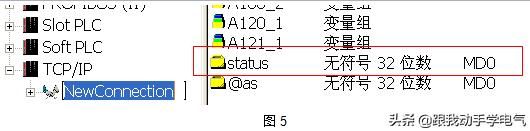
在此文檔中我們以靜態(tài)文本來舉例,。在畫面中添加一個(gè)靜態(tài)文本,選擇對象屬性“字體”à “文本”,在動態(tài)列表中選擇“動態(tài)對話框”(圖6),。

圖6
在動態(tài)對話框中,,表達(dá)式/公式選擇變量“status”,把表達(dá)式/公式的結(jié)果列表中“其他”范圍對應(yīng)的文本修改成“通訊已連接”,。選擇“變量狀態(tài)”,,在彈出的狀態(tài)列表中,把“沒有連接”范圍對應(yīng)的文本修改成“通訊干擾”(圖7),,應(yīng)用此設(shè)置,。